可以选择清理磁盘以释放c盘空间。
c盘无故产生几十个G临时文件1
C盘无故产生了几十个G的临时文件,可能是由于以下原因:
系统更新:Windows系统更新时,会在C盘上创建临时文件,用于安装和更新过程中的缓存和日志。
应用程序缓存:一些应用程序可能会在C盘上创建临时文件或缓存文件,例如浏览器、视频播放器、音乐播放器等。系统崩溃或意外关机:如果系统崩溃或意外关机,可能会导致一些临时文件无法正常删除,从而导致它们在C盘上累积。
c盘突然多了20个G文件?
临时文件被保留的原因:程序可能在完成安装前被中断,或在重新启动时崩溃。
在进行网上冲浪时也会创建临时文件。下载和安装卸载软件,打开电子邮件和即时消息程序中的文件或传输文件时都会创建临时文件。通常创建临时文件的程序会在完成时将其删除,但有时候这些文件会被保留。
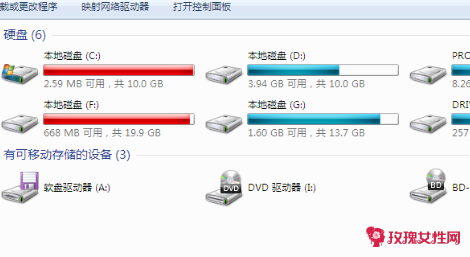
通常而言,这个文件夹中的所有文件都可以放心地删除。有时,一些文件正在使用而不能删除,可以重新启动计算机后立即删除它们。
c盘清理注意事项:
在清理C盘的过程中,很多人对这些文件不了解,可能会误删系统文件或者是软件安装文件,导致后期系统无法正常开启或者是软件无法正常使用。
因此在清理C盘的`过程中需要知道Windows与DocumentsandSettings中的文件都是系统重要文件,删掉的话可能会影响系统开启,在清理C盘的时候需要注意不要误删这类文件。
c盘无故产生几十个G临时文件2
c盘无故产生几十个G临时文件怎么清理?
方法一:缓存清理
1、Win10自带了缓存清理功能,我们单机桌面左下角开始键,点击小齿轮进入设置。
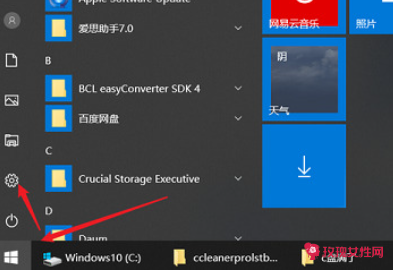
2、在设置中输入“存储设置”查找并打开。
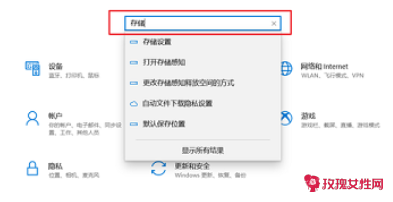
3、接着选择“配置存储感知或立即运行”。

4、选择“立即清理”就可以清理缓存了,还可以自己设置定期清理时间。
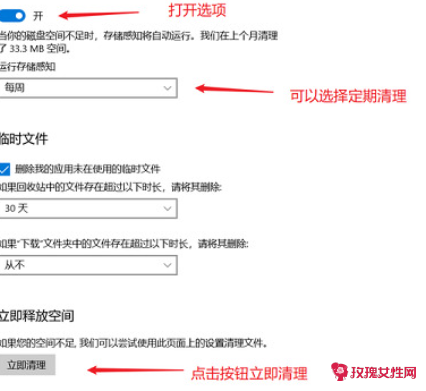
方法二:重建搜索索引
1、在window设置中(点击左下角“小齿轮进入,具体操作看第一步的图)直接搜索“索引选项”>点击“高级”。
2、选择“重建”重置索引大小。并且可以通过“选择新的位置”把它移到别的'分区来节约C盘空间。
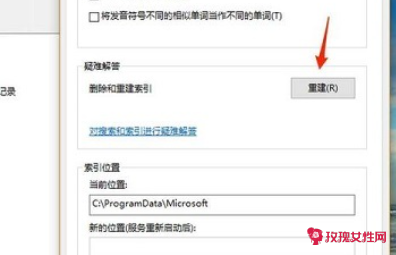
方法三:程序管理
1、来到“储存”界面,点击“应用和功能”。
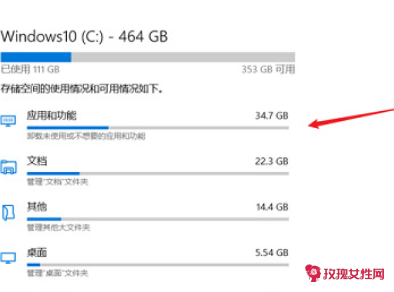
2、将“筛选条件”设置为“window10 C:”,这样c盘中下载的第三方软件和空间占用就非常清晰了,平时被捆绑的一些软件或者有一些空间占用大却暂时用不到的软件就可以在这里一一删除。
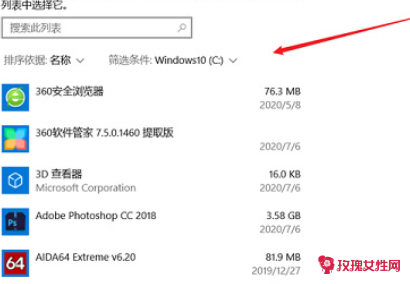
c盘无故产生几十个G临时文件3
方法/步骤:
方法一:扫描您的计算机以查找软件或病毒
当您注意到 C: 驱动器已满时,您应该先进行病毒扫描,然后再考虑可以删除哪些内容。您应该安装了安全高效的防病毒软件。至少,您应该拥有 Windows Defender 并将其更新到最新版本。
然后你应该开始运行一个清晰的扫描。为了保护您的计算机免受病毒和恶意软件的侵害,您应该确保您的系统是最新的。
方法二:运行磁盘清理
磁盘清理是一个 Windows 内置工具,允许您删除一些在 Windows 文件资源管理器中无法删除的文件。
1、右键单击c盘并选择属性,然后单击磁盘属性窗口中的“磁盘清理”按钮。
2、在“磁盘清理”窗口中,选择要删除的.文件,然后单击“确定”。如果这没有释放太多空间,您可以单击清理系统文件按钮来删除系统文件。您可以删除以前的 Windows 安装(Windows.old 文件夹)、系统还原点、回收站和其他系统文件。
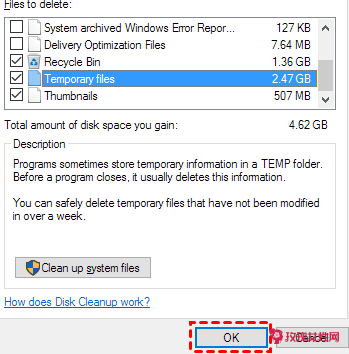
方法三:删除休眠文件
Windows 为休眠文件保留了大约一半的 RAM 空间。如果您的计算机 RAM 为 8GB,则休眠文件 (hiberfil.sys) 的大小约为 4GB。
删除 hiberfil.sys 文件的方法:
1. 转到开始菜单,键入“cmd”并右键单击结果命令提示符并选择以管理员身份运行。
2.然后输入“powercfg.exe / hibernate off”并回车。这样,您可以在系统驱动器上看到更多可用空间。
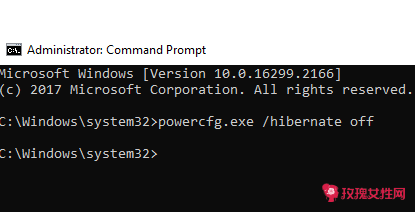
方法四:显示隐藏的文件或文件夹
1.依次打开“控制面板”>“文件 资源管理器选项”>单击“查看”选项卡>选中“显示隐藏的文件、文件夹和驱动器”前面的框。
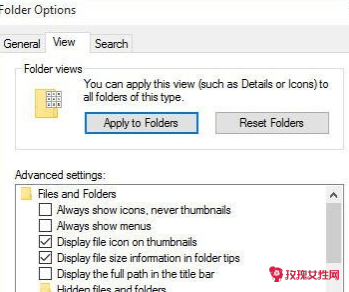
2. 返回有问题的驱动器并检查隐藏的项目占用了多少磁盘空间。如果有必要,请删除不再需要的项目。
方法五:卸载部分程序
Windows 有许多内置程序,尤其是在 Windows 10 中。其中一些您可能永远不会使用。然后,您可以卸载实际上不需要的程序。此外,您可能已经安装了将来不需要的程序。卸载它们以释放空间。
您可以单击(在 Windows 10 中右键单击)“开始”按钮,然后单击“控制面板”>“程序”>“程序和功能”。在 Windows 8/8.1 中,您可以键入“卸载”,然后从结果中选择程序和功能。右键单击要卸载的程序,然后选择卸载